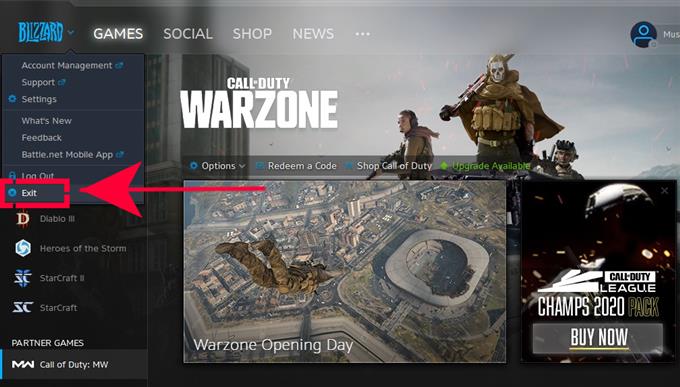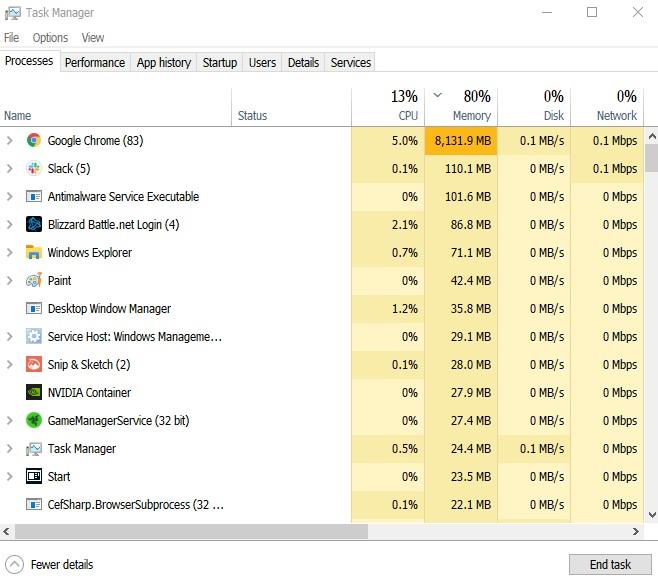Ricevi l’errore DirectX irreversibile quando giochi a Call of Duty Warzone? Non sei assolutamente solo in questo come molti altri giocatori se ne lamentano. Di solito, i problemi relativi a DirectX sono causati da un problema con il tuo computer e non ha nulla a che fare con i server di gioco.
Scopri come correggere questo errore consultando questa guida alla risoluzione dei problemi.
Possibili cause dell’errore irreversibile di Call of Duty Warzone DirectX
Ci sono una serie di motivi che possono portare a Call of Duty Warzone DirectX Errore irreversibile. Discutiamo brevemente di ciascuno di essi di seguito.
Gioco casuale o bug del PC.
Alcuni giochi potrebbero riscontrare errori dovuti a bug di codifica imprevisti. In altri casi, un hardware difettoso può attivare un errore software mentre il gioco è in esecuzione, che può anche portare a crash del gioco o errori casuali. I problemi derivanti da bug casuali vengono ridotti al minimo assicurandosi di mantenere aggiornati il software, i driver e le applicazioni.
File di gioco danneggiati.
I giochi a volte possono bloccarsi se la cache oi file critici sono danneggiati per qualche motivo.
Software o driver obsoleti.
I problemi relativi al driver sono alcuni dei motivi più comuni per cui i giochi Call of Duty per alcuni giocatori si bloccano. Se incontri un errore irreversibile di DirectX all’improvviso, è possibile che tu abbia un problema con i driver sul tuo computer o con il sistema operativo.
Problemi di incompatibilità con altri programmi.
Altre applicazioni potrebbero interferire con Call of Duty Warzone o con il programma di avvio Blizzard in generale. Se di recente hai installato una nuova applicazione, prova a eliminare quel programma e verifica se questo risolverà l’errore irreversibile di Warzone DirectX.
Problemi di connessione a Internet.
Una connessione lenta o intermittente può portare a matchmaking e altri problemi nei giochi Call of Duty Modern Warfare e Warzone. Dovresti prendere in considerazione la risoluzione dei problemi della tua connessione di rete se continui a riscontrare problemi quando stai tentando di partecipare al matchmaking o quando sei già nel gioco.
Come correggere l’errore irreversibile di Call of Duty Warzone DirectX
Esistono numerose soluzioni che puoi adottare per correggere l’errore irreversibile di Warzone DirectX. Scopri come eseguire ciascuna di esse di seguito.
- Riavvia il gioco e il programma di avvio.
Questo è un primo passo importante. Questo è un passaggio di risoluzione dei problemi di base, ma può essere una soluzione efficace se il tuo gioco incontra errori casuali.
Esci normalmente da Warzone e chiudi completamente l’applicazione Blizzard. Se necessario, prova a utilizzare Task Manager (CTRL + ALT + CANC) per chiudere entrambi i programmi.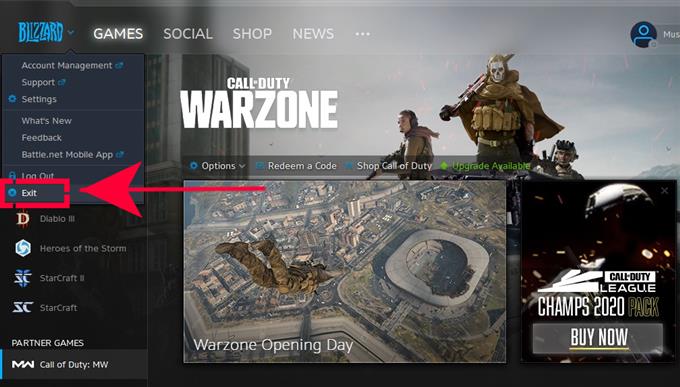
- Riavvia il tuo PC.
Se l’errore irreversibile di Warzone DirectX persiste dopo aver riavviato l’app Warzone e Blizzard, la prossima cosa buona che puoi fare è riavviare il computer spegnendolo completamente. Attendi almeno 30 secondi prima di riaccenderlo.
- Usa Scansiona e ripara sull’app Blizzard.
Alcuni giocatori di COD Warzone hanno corretto tutti i tipi di errori utilizzando uno strumento di riparazione dei file dell’app Blizzard integrato. Questo può essere utile se la causa del problema sono i file di gioco danneggiati. Ecco come farlo:
-Apri l’app desktop Blizzard Battle.net.
-Fai clic sull’icona del gioco che stai tentando di riparare.
-Fare clic su Opzioni.
-Fare clic su Scansiona e ripristina.
-Fare clic su Inizia scansione.
-Attendi che la riparazione finisca.
- Mantieni aggiornati software e driver.
Mantenere completamente aggiornato l’ambiente software del computer è un modo per ridurre al minimo le possibilità di incontrare bug di gioco. Queste sono le cose che devi aggiornare:
Sistema operativo Windows
Driver della scheda grafica
Gioco e lanciatore di Blizzard
Applicazioni di terze parti
Assicurati che il sistema operativo del tuo computer e altro software ricevano aggiornamenti regolari da Microsoft e dagli sviluppatori.
Per i driver della GPU, fare clic su uno dei collegamenti seguenti.
Come verificare e installare gli aggiornamenti del driver GPU | NVIDIA
Come risolvere nessun problema di driver di grafica AMD installato - Esegui il gioco in modalità DirectX11.
Alcuni problemi di Warzone sono stati risolti costringendo il gioco a eseguire la modalità DirectX11 invece di DirectX12. Provalo e vedi se questo ti aiuterà a correggere l’errore irreversibile di Warzone DirectX.
-Apri Battle.net (applicazione Blizzard).
-Seleziona il gioco Call of Duty: MW nel pannello di sinistra (sotto PARTNER GAMES).
-Clicca su OPZIONI.
-Selezionare Impostazioni di gioco.
-Abilitare ARGOMENTI AGGIUNTIVI DELLA LINEA DI COMANDO.
-Nella casella, inserisci -D3D11
-Fare clic sul pulsante Fine in basso.
-Esegui di nuovo il gioco e verifica se il problema si ripresenta.
- Reinstallare i driver della GPU.
I problemi relativi a DirectX sono generalmente causati da driver GPU difettosi. Se ricevi ancora un errore su Warzone, considera la possibilità di reinstallare i driver della tua scheda grafica. Per farlo, segui questi passaggi:
-Nella casella di ricerca sulla barra delle applicazioni, cerca Gestore dispositivi
-Selezionare Gestore dispositivi.
-Trova la tua scheda grafica in Schede video.
-Fare clic con il pulsante destro del mouse (o tenere premuto) sul nome del dispositivo e selezionare Disinstalla.
-Riavvia il tuo PC.
-Windows tenterà di reinstallare il driver.
- Elimina la cache COD.
L’eliminazione della cache del gioco può aiutare. Ecco cosa devi fare:
-Esci dalle applicazioni Warzone e Blizzard.
-Vai a C: \ Users \ [il tuo nome] \ Documents \ Call of Duty Modern Warfare \
-Crea una copia di tutte le cartelle e conservala in un’altra cartella. Ciò salverà come backup nel caso in cui dovessi riscontrare un problema con la risoluzione dei problemi in seguito.
-Dopo aver copiato la cache del gioco in un’altra cartella, torna a C: \ Users \ [il tuo nome] \ Documents \ Call of Duty Modern Warfare \ ed elimina tutto il contenuto nella cartella Call of Duty Modern Warfare.
-Avvia di nuovo COD Warzone e verifica se il problema è stato risolto. - Chiudi le altre applicazioni quando il gioco è in esecuzione.
Altri programmi potrebbero causare problemi con il lanciatore Blizzard o Warzone. Assicurati di chiudere tutti gli altri programmi prima di avviare nuovamente Call of Duty Warzone.
Se necessario, ricontrolla l’elenco delle applicazioni che potrebbero essere in esecuzione in background utilizzando Task Manager e chiudile.
Letture consigliate:
- Come riparare Nintendo Switch continua a rimanere indietro | NUOVO 2020!
- Come correggere l’errore di disconnessione del server COD Modern Warfare | 2020
- Come proteggere il tuo account Nintendo (configurazione della verifica in due passaggi) | 2020
- Come giocare a Microsoft Flight Simulator 2020 su Windows 10
Visita il nostro canale Youtube di androidhow per altri video sulla risoluzione dei problemi.